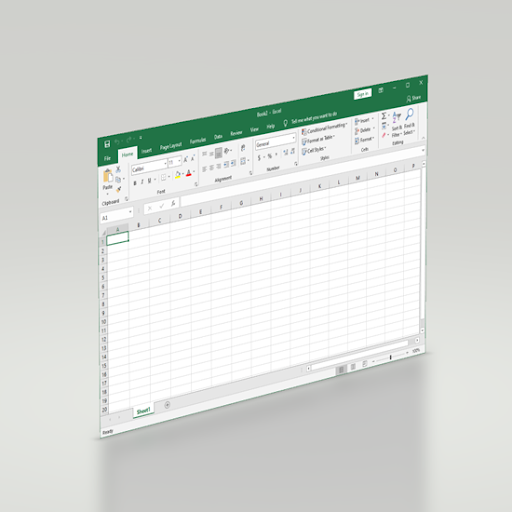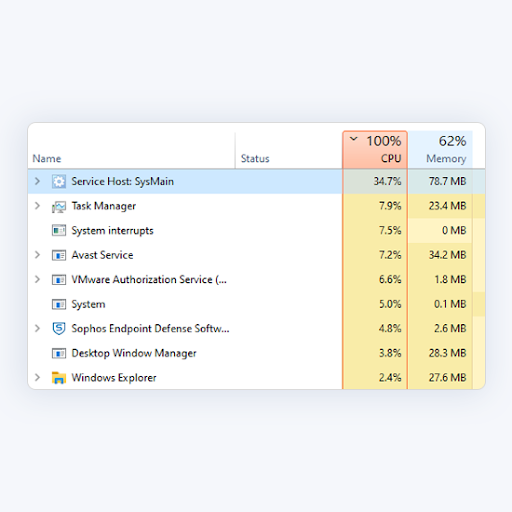デスクトップの背景をカスタマイズすることは、Windows10をよりパーソナルに感じさせるための最良の方法の1つです。ゴージャスな静的な背景について聞いたことがありますが、壁紙をアニメーション化することを検討したことがありますか?シーンを盛り上げるために、Windows10でデスクトップの背景としてアニメーションGIFを設定する方法を学びます。

残念ながら、Windows 10は、アニメーション化されたデスクトップの壁紙の使用をネイティブにサポートしていません。ただし、CPUリソースを犠牲にしたり、多額の費用をかけたりすることなく、バックグラウンドを安全にカスタマイズするために、多くのサードパーティオプションを利用できます。
この記事では、サードパーティのソリューションを使用して、Windows10のデスクトップの壁紙にアニメーションGIFまたはビデオを設定する方法を学習します。
ノートパソコンにバッテリーアイコンが表示されない
Windows10のデスクトップの背景としてアニメーションGIFを使用する
Windows10でデスクトップの背景としてアニメーションGIFを有効にするために使用できる4つの方法を次に示します。
方法1.壁紙エンジン
壁紙エンジンは、デスクトップの背景をカスタマイズする際の最も高度なソリューションの1つです。独自の背景を作成したり、他の人のビデオやWebサイトなどをインポートしたりできます。このアプリケーションには、1回限り$ 3.99USDの料金がかかります。
ダウンロード : 壁紙エンジンを購入する 公式ウェブサイトから$ 3.99USDで。
Wallpaper Engineをダウンロードしてインストールした後、デスクトップのカスタマイズを開始します。このソフトウェアで私たちが気に入っているのは、低コストと低リソース消費です。
タスクバーウィンドウにバッテリーアイコンを配置する方法10
- 壁紙エンジンを起動します。 Steamからアプリケーションを購入した場合は、Steamランチャーもダウンロードする必要があります。
- カスタマイズするモニターを選択します。両方のモニターを使用する場合は、壁紙のクローンを作成するオプションを選択してください。
- 使用 発見する そして ワークショップ 新しいデスクトップの背景を見つけるためのタブ。豊富な検索ツールを使用すると、好きなアニメーションの背景を簡単に見つけることができます。
- 使用する背景を選択し、をクリックします。 申し込む ボタン。これにより、コンピューターでアニメーションの背景を使用できるようになります。
- 各テーマには、アニメーションの速度、オーディオなど、さまざまな設定があります。デスクトップをさらにカスタマイズして、セットアップに一致する環境を育成するために遊んでください。
方法2.プラスチュア
Plastuerは、GIFをデスクトップの背景として簡単に設定できるアプリケーションです。追加機能により、HTML5 Webサイトもセットアップの壁紙として設定でき、強力なWebGLサポートで可能性が広がります。
これにより、$ 2.00USDの低価格でインタラクティブなアニメーションデスクトップを作成できます。 Plastuerの開発者は、ソフトウェアに対して独自の価格を支払うことを許可しています。
Office365とMicrosoftアカウントをマージする
ダウンロード : Plastuerを購入する 公式ウェブサイトから最低$ 2.00 USDで、必要なPayPal料金をカバーします。
方法3。BioniXの壁紙
BioniX GIF Wallpaper Animatorは、アニメーションGIFの背景の外観を実現するための無料のソリューションです。これは、デスクトップの壁紙として任意のGIFまたはビデオを設定できる便利なソフトウェアです。これは非常に直感的で、他の方法では複雑なプロセスをはるかに簡単にします。
ダウンロード : BioniXの最新バージョンを入手する 公式サイトから無料で。
方法4.VLCメディアプレーヤー
VLCは主にメディアプレーヤーですが、おそらく知らない機能がたくさんあります。これらの機能の1つは、ビデオをデスクトップの壁紙として設定する機能です。
ダウンロード : VLC MediaPlayerの最新バージョンを入手する 公式サイトから無料で。
Windows10はパスワードでログインできません
VLC Media Playerをダウンロードしてインストールした後、アプリケーションを起動し、デスクトップの背景として設定するビデオを見つけます。次のいずれかのソースから無限ループを見つけることをお勧めします。
デスクトップの背景に使用するループビデオを取得したら、以下のチュートリアルに従ってください。
- を押します ウィンドウズ + R 同時にキーボードのキーを押して、Runアプリケーションを起動します。

- 次のパスに貼り付けて、をクリックします OK ボタン:
%appdata% Microsoft Windows Start Menu Programs Startup - 次に、別のファイルエクスプローラーウィンドウを開き、に移動します C: Program Files VideoLAN VLC 、次に vlc.exe ファイル。

- 右クリック vlc.exe をクリックします に送る >> デスクトップ(ショートカットを作成) 。

- デスクトップに移動し、VLC MediaPlayerのショートカットを以前に開いたスタートアップフォルダーにドラッグアンドドロップします。

- ショートカットを右クリックして、 プロパティ 。

- [ターゲット]フィールドを次のパスに変更し、強調表示された情報をユーザー名と背景に使用するビデオの場所に置き換えます。
'C: Program Files VideoLAN VLC vlc.exe' --video-wallpaper --qt-start-minimized --no-qt-fs-controller --repeat --no-video-title-show- qt-notification = 0 ' C: Users Desktop Video.mp4 '

- クリック 適用する 、次にウィンドウを閉じます。プロンプトが表示されたら、ショートカットの管理者権限を付与します。
- 助けが必要? 私たちをチェックしてください Windows10でローカルユーザーを管理者にする方法 ガイド。
- 変更したショートカットをダブルクリックします。アニメーションの壁紙はすぐにデスクトップに表示されます。
最終的な考え
Windows 10についてさらにサポートが必要な場合は、24時間年中無休で対応できるカスタマーサービスチームにお気軽にお問い合わせください。生産性と現代のテクノロジーに関連するより有益な記事については、私たちに戻ってください!
私たちの製品を最高の価格で手に入れるためのプロモーション、お得な情報、割引を受けたいですか?以下にメールアドレスを入力して、ニュースレターを購読することを忘れないでください。受信トレイで最新のテクノロジーニュースを受け取り、生産性を高めるためのヒントをいち早くお読みください。
また読む
>> 無料の経費追跡ワークシートテンプレート(Excel)
>> あなたのフィットネスを追跡するためのExcel用の5つ以上のテンプレート
>> Microsoft Visio:完全ガイド